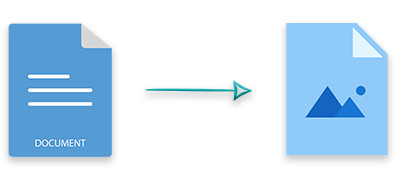
V různých případech potřebujeme zobrazit MS Word DOC/DOCX do našich aplikací programově. Jedním z nejpohodlnějších způsobů v takových scénářích je převod z DOC nebo DOCX do formátu PNG. Abyste toho dosáhli, v tomto článku se dozvíte, jak převést soubory DOC nebo DOCX na PNG v Javě. Dále se budeme zabývat tím, jak přizpůsobit převod DOC na PNG pomocí různých možností.
Java API pro DOC DOCX do PNG – ke stažení zdarma
Aspose.Words for Java je rozhraní API bohaté na funkce pro vytváření, úpravu nebo převod dokumentů MS Word v aplikacích založených na Javě. Toto API použijeme k převodu DOC/DOCX na PNG. Můžete si stáhnout JAR API nebo jej nainstalovat pomocí následujících konfigurací Maven:
úložiště:
<repository>
<id>AsposeJavaAPI</id>
<name>Aspose Java API</name>
<url>https://repository.aspose.com/repo/</url>
</repository>
Závislost:
<dependency>
<groupId>com.aspose</groupId>
<artifactId>aspose-words</artifactId>
<version>22.4</version>
<classifier>jdk17</classifier>
</dependency>
Převést DOC na PNG v Javě
V závislosti na vašich požadavcích můžete převést DOC/DOCX na PNG, JPEG, BMP, GIF nebo TIFF obrázky. Pro nastavení výstupního formátu obrázku se používá výčet SaveFormat. Pojďme převést soubor DOCX na PNG v Javě.
- Načtěte soubor DOCX pomocí třídy Document.
- Vytvořte instanci třídy ImageSaveOptions a zadejte výstupní formát obrázku.
- Procházejte stránky v dokumentu.
- Převeďte každou stránku v DOCX na PNG pomocí metody Document.save(string, ImageSaveOptions).
Následující ukázka kódu ukazuje, jak převést DOCX na PNG v Javě.
// načíst dokument
Document doc = new Document("calibre.docx");
// nastavit výstupní formát obrázku pomocí SaveFormat
var options = new ImageSaveOptions(SaveFormat.PNG);
// procházet stránkami a převádět je na obrázky PNG
for (int pageNumber = 0; pageNumber < doc.getPageCount(); pageNumber++)
{
// Uložit stránku jako PNG
options.setPageSet(new PageSet(pageNumber));
doc.save(pageNumber + "_page.png", options);
}
Java DOCX to PNG - přizpůsobení
Převod DOC na PNG můžete také přizpůsobit pomocí různých možností. Můžete například nastavit horizontální rozlišení, vertikální rozlišení, celkové rozlišení, měřítko, formát pixelů, jas, barevný režim, kontrast atd. Následují kroky pro přizpůsobení DOC na PNG v Javě.
- Načtěte soubor DOC pomocí třídy Document.
- Vytvořte instanci třídy ImageSaveOptions a zadejte výstupní formát obrázku.
- Nastavte požadované možnosti, jako je jas, kontrast atd. pomocí objektu ImageSaveOptions.
- Procházejte stránky v dokumentu.
- Převeďte každou stránku na PNG pomocí metody Document.save(string, ImageSaveOptions).
Následující ukázka kódu ukazuje, jak přizpůsobit převod Java DOC na PNG pomocí různých možností.
// načíst dokument
Document doc = new Document("calibre.docx");
// nastavit výstupní formát obrázku pomocí SaveFormat
var options = new ImageSaveOptions(SaveFormat.PNG);
// změnit jas a kontrast obrazu
// oba jsou na stupnici 0-1 a standardně jsou na 0,5
options.setImageBrightness(0.30f);
options.setImageContrast(0.7f);
// změnit horizontální rozlišení
// výchozí hodnota pro tyto vlastnosti je 96,0 pro rozlišení 96 dpi
options.setHorizontalResolution(72f);
// procházet stránkami a převádět je na obrázky PNG
for (int pageNumber = 0; pageNumber < doc.getPageCount(); pageNumber++)
{
// Uložit stránku jako PNG
options.setPageSet(new PageSet(pageNumber));
doc.save(pageNumber + "_page.png", options);
}
Java DOCX to PNG Converter – Získejte bezplatnou licenci
Můžete získat dočasnou licenci, abyste mohli používat Aspose.Words for Java bez omezení hodnocení.
Závěr
V tomto článku jste se naučili, jak převést Word DOC/DOCX na PNG v Javě. Dále jste viděli, jak přizpůsobit převod DOC na PNG pomocí různých možností. Kromě toho můžete prozkoumat další funkce Aspose.Words pro Javu pomocí dokumentace. Své dotazy můžete také zveřejňovat na našem fóru.